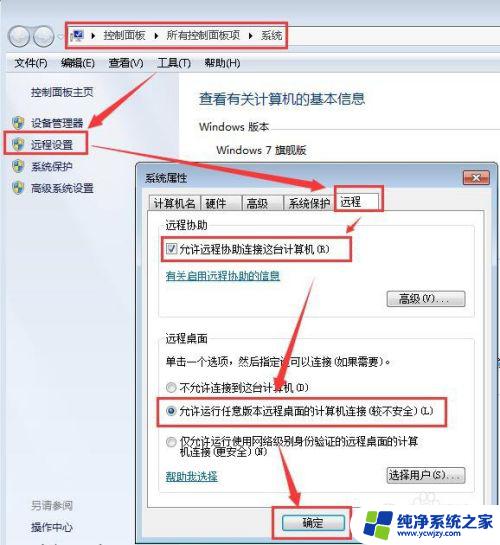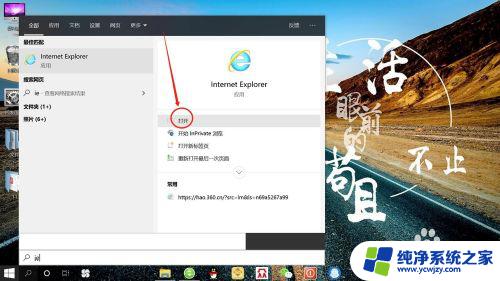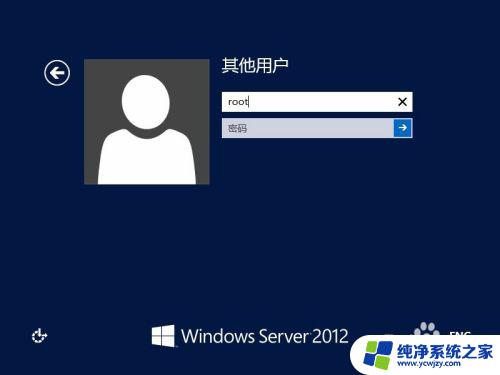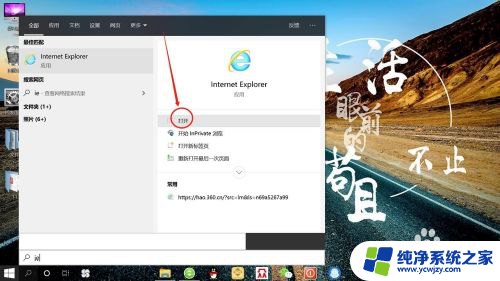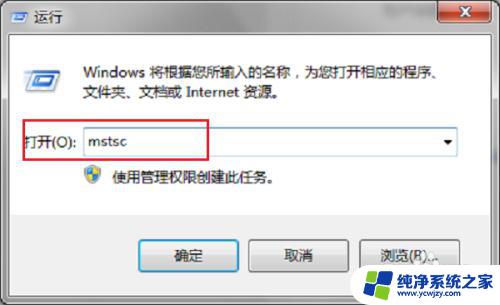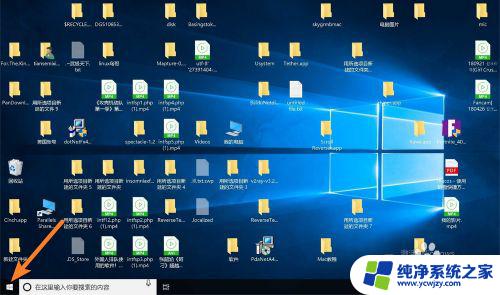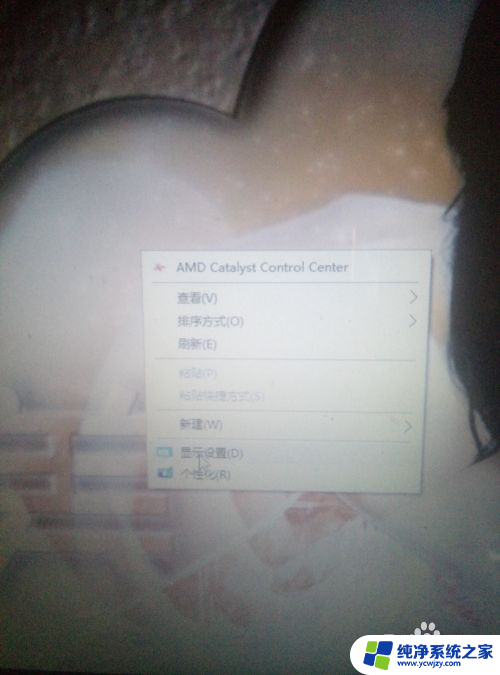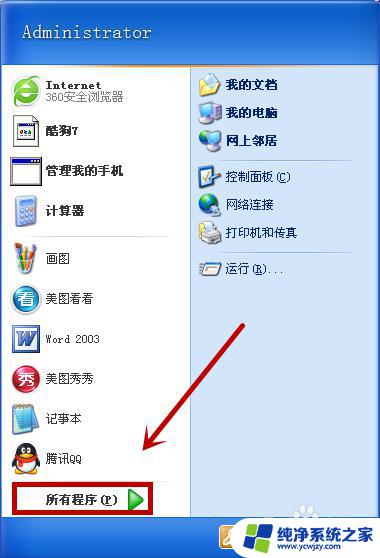计算机远程桌面连接怎么用
计算机远程桌面连接是一种通过网络实现远程控制另一台电脑的技术,通过远程桌面连接,用户可以在不同地点的电脑上访问和操作另一台电脑上的文件和应用程序。使用远程桌面连接的方法也非常简单,只需在目标电脑上启用远程桌面功能,并在本地电脑上输入目标电脑的IP地址或计算机名,即可实现远程连接。这种技术不仅方便用户远程办公和远程协作,还可以帮助用户解决电脑故障和维护问题。
步骤如下:
1.首先打开电脑右键点击“计算机”,在弹出的窗口中点击“属性”。
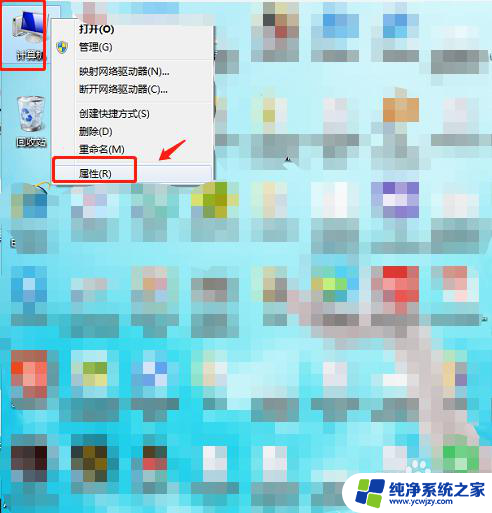
2.在弹出的计算机系统页面点击“远程设置”。
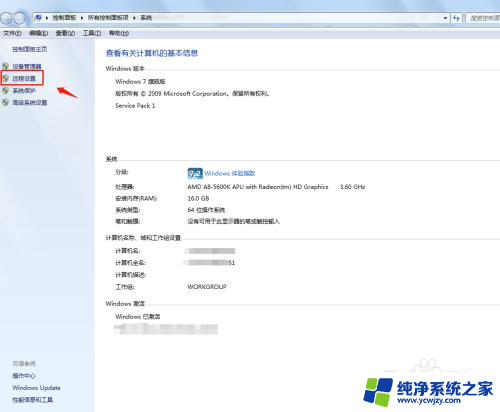
3.在远程试试中,将“允许远程协助连接这台计算机”。“允许运行任意版本远程桌面的计算机连接”,这两项都进行勾选。
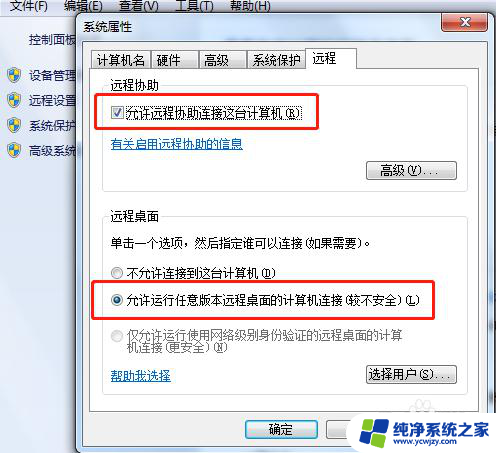
4.回到桌面,点击“开始”菜单,在“附件”中点击“远程桌面连接”。
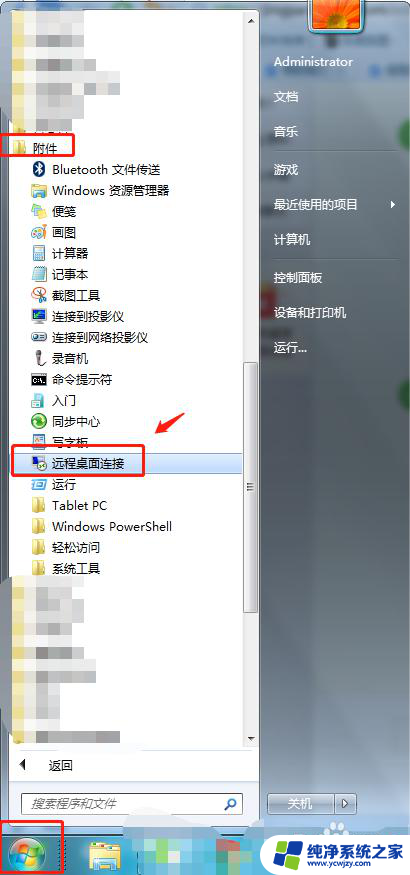
5.在远程桌面中输入准备远程连接电脑的Ip地址,点击连接。连接成功后,输入对方电脑的用户名密码即可进入。
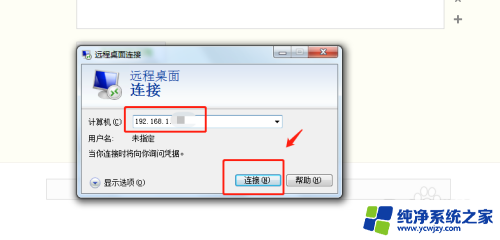
6.总结
1.首先打开电脑右键点击“计算机”,在弹出的窗口中点击“属性”。
2.在弹出的计算机系统页面点击“远程设置”。
3.在远程试试中,将“允许远程协助连接这台计算机”。“允许运行任意版本远程桌面的计算机连接”,这两项都进行勾选。
4.回到桌面,点击“开始”菜单,在“附件”中点击“远程桌面连接”。
5.在远程桌面中输入准备远程连接电脑的Ip地址,点击连接。连接成功后,输入对方电脑的用户名密码即可进入。
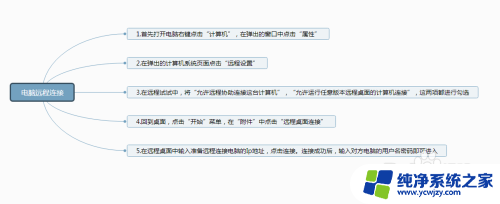
以上是计算机远程桌面连接的使用方法,如果有任何不清楚的地方,您可以参考以上步骤进行操作,希望对您有所帮助。